Fortnite Spenders များကို ထုတ်ဖော်ပြသခဲ့သည်- ဝှက်ထားသော အသုံးစရိတ်များကို ဖော်ထုတ်ခြင်း။
သင်၏ Fortnite သုံးစွဲမှုကို ခြေရာခံပါ- ပြည့်စုံသော လမ်းညွှန်
မင်းရဲ့ Fortnite သုံးစွဲမှုအလေ့အထတွေကို သိချင်ပါသလား။ ဤလမ်းညွှန်ချက်တွင် V-Bucks တွင် သင်၏ စုစုပေါင်းအသုံးစရိတ်ကို ဆုံးဖြတ်ရန် နည်းလမ်းနှစ်ခုကို ဖော်ပြထားပြီး သင်၏ဂိမ်းအတွင်း ဝယ်ယူမှုများအကြောင်း အသိပေးရန် ကူညီပေးသည်။ အထူးသဖြင့် အသေးစားဝယ်ယူမှုများ မည်ကဲ့သို့ အလွယ်တကူ စုပုံလာနိုင်သည်ကို ထည့်သွင်းစဉ်းစားရန် သင့်ဘဏ်စာရင်းရှင်းတမ်းတွင် မမျှော်လင့်ထားသော အံ့သြဖွယ်များကို ရှောင်ရှားရန် အသုံးစရိတ်ကို စောင့်ကြည့်ရန် အရေးကြီးပါသည်။ Candy Crush တွင် ဒေါ်လာ 800 နီးပါးကို မသိလိုက်ဘဲ NotAlwaysRight တွင် သုံးစွဲခဲ့သည့် အမျိုးသမီးအကြောင်း သတိရပါ။ သင်၏ Fortnite အကောင့်ဖြင့် အလားတူအခြေအနေမျိုးကို တားဆီးကြပါစို့။
နည်းလမ်း 1- သင်၏ Epic Games Store အကောင့်ကို စစ်ဆေးပါ
ပလက်ဖောင်း သို့မဟုတ် ငွေပေးချေမှုနည်းလမ်းမခွဲခြားဘဲ V-Buck အရောင်းအ၀ယ်အားလုံးကို သင်၏ Epic Games Store အကောင့်တွင် မှတ်တမ်းတင်ထားသည်။ ဤအဆင့်များကို လိုက်နာပါ-
- Epic Games Store ဝဘ်ဆိုက်ကို ဝင်ကြည့်ပြီး အကောင့်ဝင်ပါ။
- ညာဘက်အပေါ်ထောင့်ရှိ သင့်အသုံးပြုသူအမည်ကို နှိပ်ပါ၊ ထို့နောက် "အကောင့်" ကိုရွေးချယ်ပြီးနောက် "ငွေပေးငွေယူများ။"
- "ဝယ်ယူခြင်း" တက်ဘ်တွင်၊ လိုအပ်သလို လိုအပ်သလို "Show More" ကိုနှိပ်ပြီး သင့်ငွေပေးငွေယူမှတ်တမ်းကို နှိပ်ပါ။
- V-Bucks နှင့် ငွေကြေးပမာဏ နှစ်ခုလုံးကို မှတ်သားထားသည့် "5,000 V-Bucks" (သို့မဟုတ် အလားတူ) တံဆိပ်တပ်ထားသော စာသားများကို ခွဲခြားသတ်မှတ်ပါ။
- အသုံးပြုခဲ့သော စုစုပေါင်း V-Bucks နှင့် ငွေကြေးကို ပေါင်းရန် ဂဏန်းပေါင်းစက်ကို အသုံးပြုပါ။
အရေးကြီးသော ထည့်သွင်းစဉ်းစားချက်များ- အခမဲ့ Epic Games Store ဂိမ်းများသည် သင့်ငွေပေးငွေယူများတွင် ပေါ်လာမည်ဖြစ်သောကြောင့် ၎င်းတို့ကို စစ်ထုတ်ရန် လိုအပ်ပါသည်။ V-Bucks ကတ်ဖြင့် ရွေးနုတ်ခြင်းသည် ဒေါ်လာငွေပမာဏကို ပြသမည်မဟုတ်ပါ။ ဤကန့်သတ်ချက်များရှိသော်လည်း၊ ဤနည်းလမ်းသည် သင်၏ တိုက်ရိုက် Fortnite သုံးစွဲမှု၏ အတိကျဆုံး ကိုယ်စားပြုမှုကို ပေးပါသည်။
နည်းလမ်း 2- Fortnite.gg
အသုံးပြုပါDot Esports မှ မီးမောင်းထိုးပြထားသည့်အတိုင်း၊ Fortnite.gg သည် လူကိုယ်တိုင်ထည့်သွင်းရန်လိုအပ်သော်လည်း၊ အသုံးပြုရလွယ်ကူသော အခြားရွေးချယ်စရာကို ပေးစွမ်းပါသည်-
- Fortnite.gg သို့သွား၍ လော့ဂ်အင် (သို့မဟုတ်) အကောင့်တစ်ခုဖန်တီးပါ။
- "My Locker" သို့ သွားပါ။
- " " ခလုတ်ကို အသုံးပြု၍ ဝယ်ယူထားသော အဝတ်အစားများနှင့် အလှကုန် ပစ္စည်းတစ်ခုစီကို သင့်လော့ခ်ခန်းထဲသို့ ကိုယ်တိုင်ထည့်ပါ။ လုပ်ငန်းစဉ်ကို အရှိန်မြှင့်ရန် အရာများကို သင်ရှာဖွေနိုင်ပါသည်။
- သင်၏ locker သည် သင်၏ဝယ်ယူထားသော အလှကုန်များ၏ စုစုပေါင်း V-Buck တန်ဖိုးကို ပြသပါမည်။ သင်၏စုစုပေါင်းအသုံးစရိတ်ကို ခန့်မှန်းရန် V-Buck သို့ USD converter ကိုသုံးပါ။
နည်းလမ်းနှစ်ခုလုံးသည် အပြစ်ကင်းစင်သော်လည်း သင်၏ Fortnite အသုံးစရိတ်များကို ခြေရာခံရန် ထိရောက်သောနည်းလမ်းများကို ပေးဆောင်ထားပါသည်။
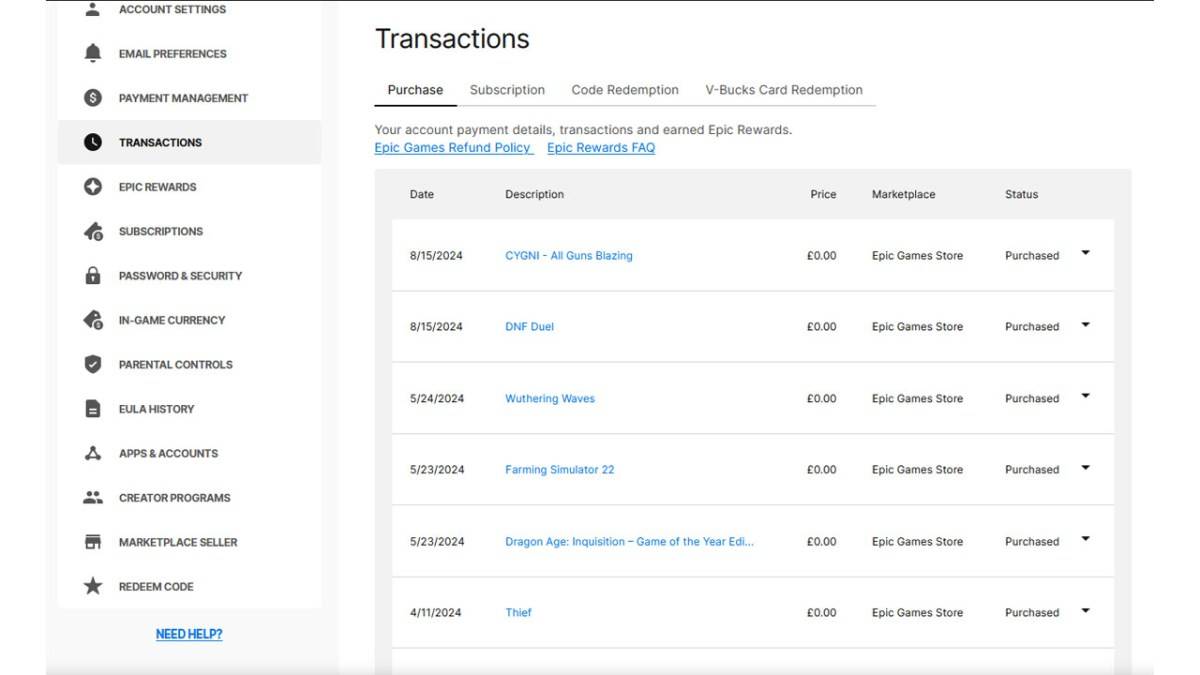
Fortnite သည် Meta Quest 2 နှင့် 3 အပါအဝင် ပလပ်ဖောင်းများစွာတွင် အသုံးပြုနိုင်သည်။































